บทความนี้จะมาแนะนำวิธีทำวิดีโอสั้นๆ ด้วยแอป iMovie แนะนำรุ่น iPhone ขั้นต่ำ ไมค์ เพื่อทำวิดีโอเอาไว้โพสต์ลง Tiktok หรือ Youtube Shorts เป็นวิดีโอสั้นๆ ประมาณ 15 วินาที หรือ 60 วินาที วิดีโอแบบนี้ จะมีความน่าสนใจ เพราะตอนนี้ทาง Youtube กำลังจะเปิดให้สร้างรายได้จากวิดีโอแบบนี้กันแล้ว และยังมีช่องทางใช้วิดีโอแบบนี้ทำรายได้อีกหลายช่องทาง
หา iPhone เอาไว้ใช้ถ่ายและตัดต่อวิดีโอ
สำหรับใครที่มี iPhone อยู่แล้ว หรือ อยากจะได้มือถือเอาไว้ถ่ายทำวิดีโอ เครื่องมือสอง เครื่องประกอบใหม่ งบประมาณ 4-5 พันบาท iPhone 7 หรือ 7 Plus เป็นตัวเลือกที่ดี โดยเฉพาะระบบกันสั่น วิดีโอที่ได้ไม่สั่นไหวในขณะที่ หากใช้มือถือแอนดรอยด์ ราคาประมาณ 4-5 พันบาท จะไม่มีกันสั่น หรือแม้จะมีมาให้ แต่กันสั่นวิดีโอทำงานได้ไม่ดีเหมือน iPhone 7 /7 Plus
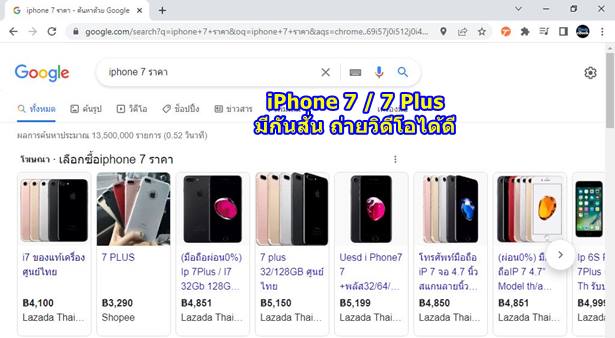
นอกจาก iPhone แล้ว อุปกรณ์ที่สำคัญอีกหนึ่งชิ้นก็คือ ไมค์ เลือกแบบที่มีรูเสียบหูฟังด้วย เพื่อจะได้ฟังเสียงไปด้วยขณะอัดเสียง เป็นไมค์สำหรับ iPhone โดยเฉพาะ

ตัวอย่างวิดีโอแบบ Shorts
เมื่อเราเข้าแอป Youtube เพื่อดูวิดีโอ ก็จะพบกับวิดีโอทั่วไป และ วิดีโอแบบ Shorts
1. วิดีโอทั่วไป จะเป็นวิดีโอแบบแนวนอน มีความยาวของวิดีโอ มากน้อย ตามแต่ผู้จัดทำ
2. วิดีโอแบบ Shorts เป็นวิดีโอสั้นๆ แสดงในแนวตั้ง คล้ายวิดีโอใน Tiktok
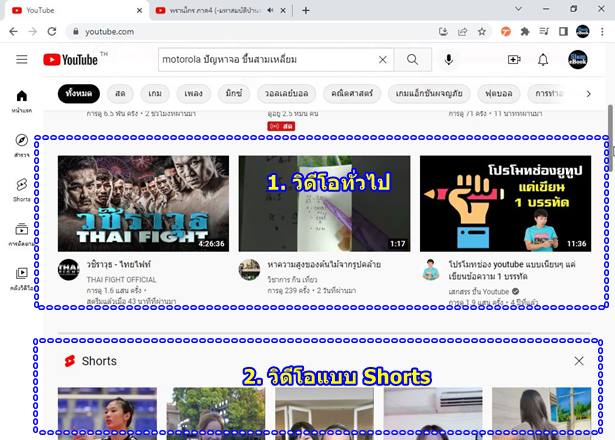
3. ตัวอย่างวิดีโอ Youtube เมื่อดูผ่านมือถือ วิดีโอทั่วไป
4. วิดีโอแบบ Shorts วิดีโอสั้นๆ ให้ศึกษาวิดีโอหลายๆ แบบ เพื่อจะได้เลือกแนวทางของตัวเอง ชอบแบบไหน ถนัดแบบไหน
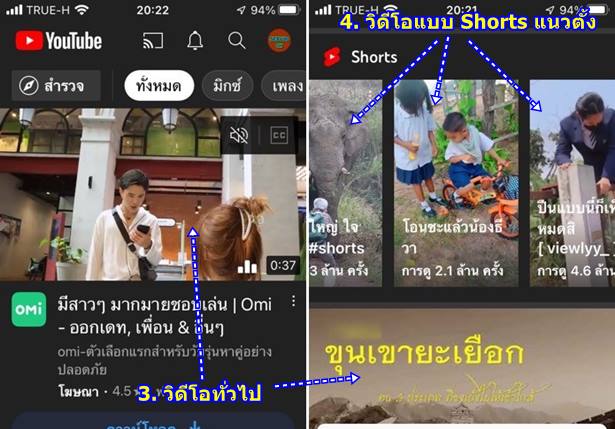
วิดีโอแบบสั้น หรือ Shorts มีประโยชน์อย่างไรบ้าง?
วิดีโอสั้นๆ หรือ Shorts ก็จะเป็นวิดีโอใน Tiktok มีประโยชน์หลายอย่าง โดยเฉพาะในเรื่อง การสร้างรายได้ หรือ ช่วยโปรโมทธุรกิจ ส่วนใน Youtube วิดีโอแบบนี้จะสร้างรายได้ ให้เจ้าของคลิปได้ ไม่ใช่ได้ความสนุกอย่างเดียว คนทำก็ได้เงินด้วย
การสร้างวิดีโอแบบสั้น Shorts ใน iPhone
บทความนี้ก็จะยกตัวอย่างวิธีทำวิดีโอง่ายๆ ใน iPhone โดยเฉพาะใครที่มีงบน้อย ไม่เกิน 4-5 พันบาท อยากจะทำคลิปสั้น iPhone 7/7Plus เป็นตัวเลือกที่ดี เพราะมีกันสั่น วิดีโอไม่สั่นไหว ส่วนการใช้มือถือแอนดรอยด์ก็ทำได้เหมือนกัน แค่ในงบประมาณใกล้เคียงกัน จำเป็นจะต้องนำวิดีโอไปลดการสั่นด้วยแอปอีกที ทำให้เสียเวลาทำงาน
การถ่ายวิดีโอด้วย iPhone
ในการถ่ายวิดีโอนั้น ให้ถ่ายในแนวตั้งเท่านั้น สำหรับการทำวิดีโอแบบ Shorts
1. ถ่ายวิดีโอปกติทั่วไป อาจจะถ่ายเป็นคลิปสั้นๆ แล้วนำมาต่อกัน หรือ ถ่ายยาวๆ ไปเลย แล้วตัดให้เหลือไม่เกิน 1 นาที หรือ 60 วินาที
2. ถ่ายวิดีโอแบบแนวตั้ง แนะนำ 2 แบบ ก็คือ วิดีโอปกติ และ พื้นหลัง เอาไว้พิมพ์คำอธิบาย ให้กับแต่ละคลิป แต่ละขั้นตอน ในคลิปวิดีโอหลัก

แก้ไขวิดีโอก่อนนำไปตัดต่อ
1. เข้าแอป รูปภาพ
2. แตะเลือกวิดีโอที่ถ่ายเอาไว้
3. เมื่อวิดีโอเปิดขึ้นมาแล้ว แตะ แก้ไข
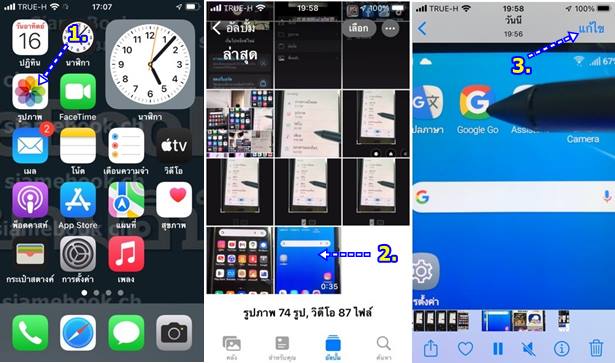
4. แตะ ครอบ ตัด หมุน วิดีโอ
5. แตะเลือก รูปแบบหน้าจอ แล้วแตะ แบบแนวตั้ง
6. วิดีโอที่ถ่ายไว้ จะมีขอบค่อนข้างมาก ให้ใช้ 2 นิ้ว ถ่าง เพื่อย่อหรือ ขยายให้พอดีตามต้องการ
7. ตัวอย่างขยายหน้าจอเอาไว้ตามนี้ ตัดขอบออกไปบางส่วน
8. เสร็จแล้ว แตะ เสร็จสิ้น จบการแก้ไขวิดีโอ มีกี่คลิป ก็จัดการไปตามนั้น หัวข้อถัดไปจะนำคลิปวิดีโอไปตัดต่อด้วยแอป iMovie
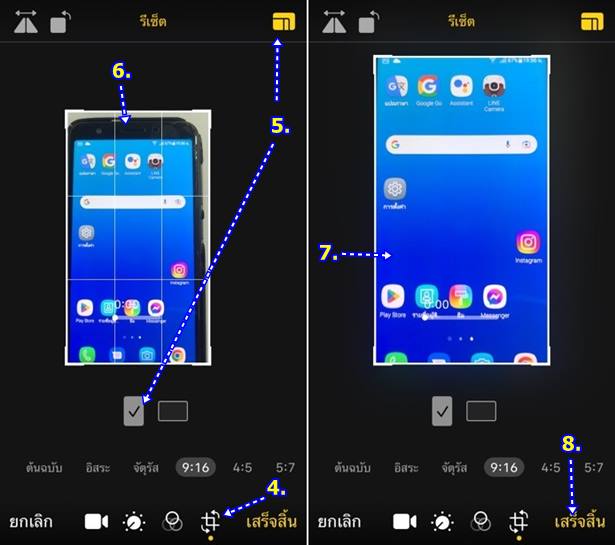
ตัดต่อวิดีโอในแอป iMovie
วิดีโอที่ได้แก้ไขเรียบร้อยแล้ว ก็จะนำไปตัดต่อด้วยแอป iMovie อีกที แต่การทำวิดีโอสั้นๆ แบบนี้ แนะนำให้เขียนสคริปต์ ฝึดพูดให้คล่อง เพื่อจะได้ถ่ายทีเดียวจบ และอาจจะไม่เสียเวลานำไปตัดต่อด้วยแอป iMoview นำไปใช้งานกับแอป Youtube ได้เลย
1. เข้าแอป iMovie
2. แตะ สร้างภาพยนตร์
3. แตะ วิดีโอ
4. แตะเลือก ทั้งหมด แสดงวิดีโอทั้งหมด
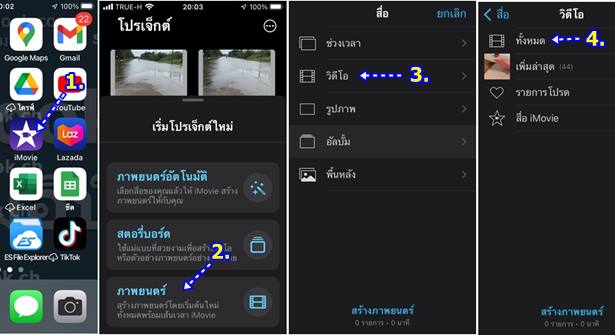
5. แตะเลือกวิดีโอที่ถ่ายไว้ แตะ +
6. วิดีโอถูกเพิ่มเข้ามาแล้ว แตะ เลือก ให้ปรากฏกรอบสีเหลือง
7. แตะที่วิดีโอ ให้ปรากฏแว่นขยาย แล้วใช้สองนิ้ว หนีบเพื่อย่อขนาดวิดีโอให้เล็กลง
8. วิดีโอเล็กลงแล้ว จะได้วิดีโอแบบ 9:16 ที่จะนำไปใช้ทำวิดีโอ Shorts
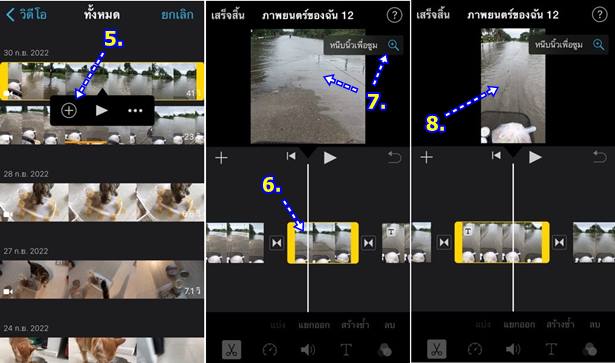
9. ตัดแบ่งวิดีโอเป็นท่อนๆ หากต้องการใส่คำอธิบายในวิดีโอ หรือใส่ข้อความ วิธีนี้เหมาะสำหรับใครที่ไม่อยากจะพากย์ พูดเสียงตัวเองใส่เข้าไป ส่วนใครที่เน้นพูดอธิบายประกอบ ก็ข้ามวิธีนี้ไปได้เลย
10. กรณีใช้แอปตัดต่อวิดีโออย่าง iMovie จำเป็นจะต้องตัดแบ่งวิดีโอเป็นส่วนๆ เพื่อจะได้แทรกข้อความอธิบายในแต่ละท่อน แต่ละช่วง โดยแตะเลือกวิดีโอ เลื่อนเส้นขาวไปยังตำแหน่งที่ต้องการตัด แตะกรรไกร แล้วแตะ แบ่ง
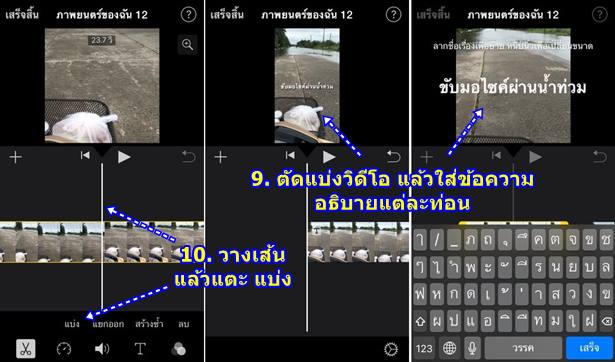
11. การใส่ข้อความให้แตะเลือกวิดีโอ ก่อน ให้ปรากฏกรอบสีเหลือง
12. แตะ T และแตะเลือกแบบตัวหนังสือที่ต้องการ
13. แตะที่ ข้อความหัวเรื่องที่นี่ แล้วแตะ แก้ไข
14. พิมพ์ข้อความลงไป เช่น เปิดแอป Google Go
15. ลดขนาด ข้อความให้เล็กลง วาง 2 นิ้วลงไป แล้วหนีบข้อความให้เล็กลง คลิปใดที่ต้องการใส่ข้อความ ก็ทำแบบเดียวกัน
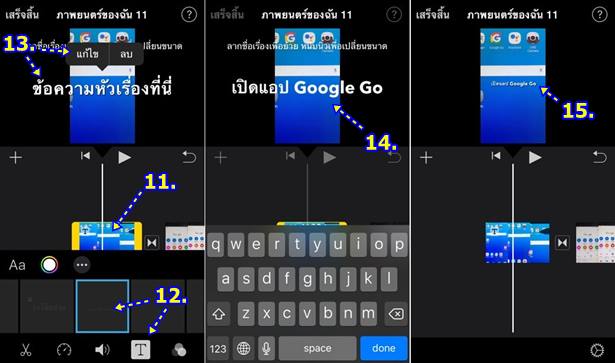
16. ตัวอย่างการใส่ข้อความให้กับวิดีโอแต่ละท่อนที่ได้ตัดแยกกัน
17. และเมื่อทำวิดีโอ เสร็จเรียบร้อยแล้ว ให้แตะ เสร็จสิ้น
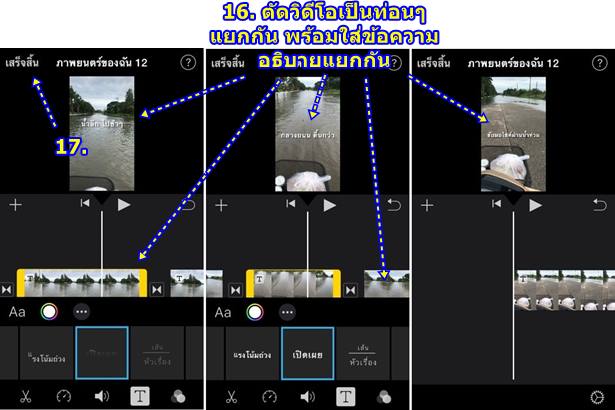
18. ส่งออกวิดีโอไปใช้งาน อัปโหลดเข้า Youtube ช่องของเรา แตะ ส่งออก
19. เลื่อนหน้าจอลงด้านล่าง แล้วแตะ บันทึกวิดีโอ
20. เสร็จแล้ว แตะเปิดแอป รูปภาพ
21. เลื่อนไปล่างสุด จะพบวิดีโอที่ได้ ความยาว 19 วินาที เป็นวิดีโอที่เราจะอัปโหลดเข้าช่องยูทูป ตามต่อหัวข้อถัดปายยยย
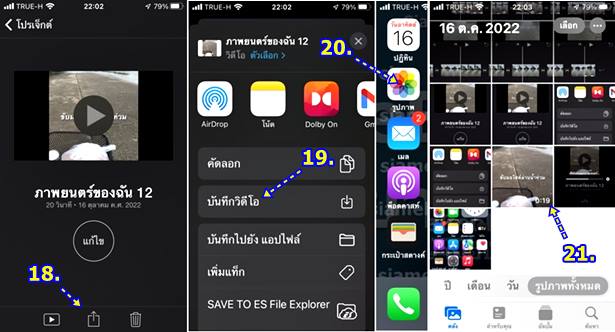
อัปโหลดวิดีโอ Shorts เข้าช่อง Youtube
ในขั้นตอนที่ผ่านมา ได้ทำวิดีโอด้วยแอป iMovie เมื่อทำเสร็จแล้ว เราก็จะอัปโหลดเข้าช่องยูทูปของเรา
1. เข้าแอป Youtube
2. ในหน้าแอป Youtube ให้แตะ +
3. แตะ สร้าง Shorts
4. การสร้างวิดีโอ จะสามารถทำได้ง่ายๆ มากด้วยการแตะปุ่มบันทึกเพื่อถ่ายวิดีโอได้เลย แต่ในที่นี้เราได้ตัดต่อไว้เรียบร้อยแล้ว
5. แตะไปเลือกวิดีโอที่เราได้ทำไว้แล้ว
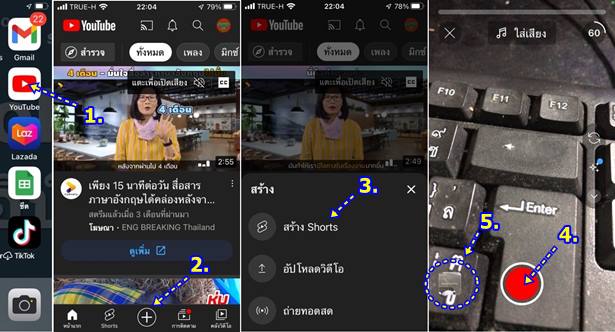
6. แตะเลือกวิดีโอที่ได้ทำไว้
7. วิดีโอจะถูกนำเข้ามา พร้อมกับเล่นวิดีโอ ปล่อยให้เล่นจนจบ ตรวจสอบความเรียบร้อย
8. แตะเลือกความยาววิดีโอแบบ 15 หรือ 60 วินาที ขึ้นอยู่กับความยาววิดีโอ อย่างวิดีโอนี้ ยาว 19 วินาที ผู้เขียนก็เลือก 60 9. แตะ เสร็จสิ้น ไปขั้นตอนต่อไป
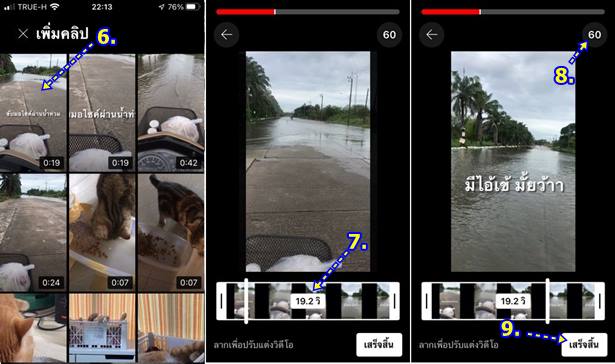
10. ในขั้นตอนนี้จะสามารถใส่เอฟเฟกต์ต่างๆ ได้ แตะเลือกได้ตามต้องการ
11. แตะเครื่องหมายถูก ไปขั้นตอนต่อไป
12. ขั้นตอนนี้จะสามารถใส่องค์ประกอบอื่นๆ ได้อีกหลายอย่าง เช่น เสียง ปรับเสียงเพลง ใส่เสียงพูดของเรา ใส่ฟิลเตอร์
13. เสร็จแล้ว แตะ ถัดไป ทำงานต่อ
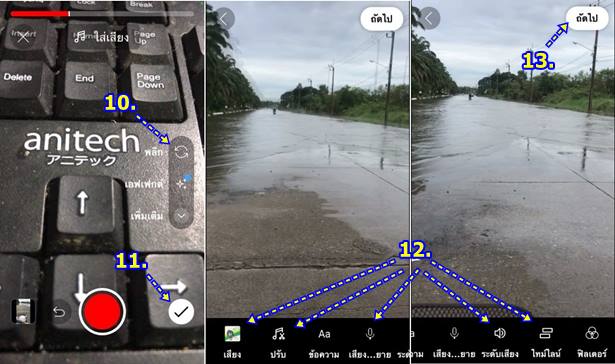
14. จะไปขั้นตอนตั้งค่าข้อมูลวิดีโอ เพื่อส่งเข้าช่อง Youtube ของเรา แตะ และพิมพ์รายละเอียด เช่น การขับมอไซค์ผ่านน้ำท่วม
15. ตั้งค่าอื่นๆ เช่น สาธารณะ และ เป็นวิดีโอเกี่ยวกับเด็ก หรือ ไม่เกี่ยวกับเด็ก
16. ตั้งค่าเสร็จแล้ว แตะ อัปโหลดวิดีโอสั้น
17. จากนั้นแอปจะเริ่มทำการอัปโหลดวิดีโอ
18. เสร็จแล้ว แตะ ไอคอน บัญชี ของเรา
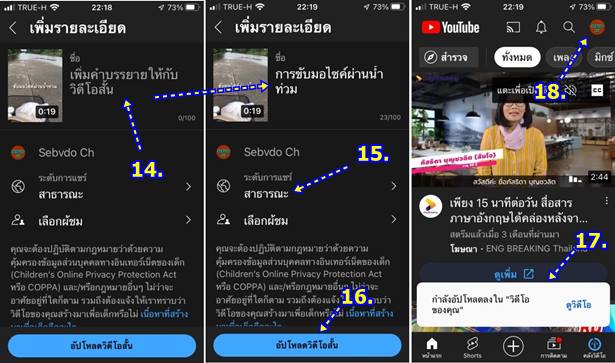
19. แตะ ช่องของคุณ
20. จะพบกับวิดีโอในช่องของเรา วิดีโอสั้น หรือ Shorts จะอยู่ตรงนี้ ขณะนี้มี 2 วิดีโอ ให้แตะเพื่อเล่นวิดีโอ
21. ตัวอย่างวิดีโอสั้น ที่ได้ทดลองทำ และอัปโหลดเข้าช่อง Youtube
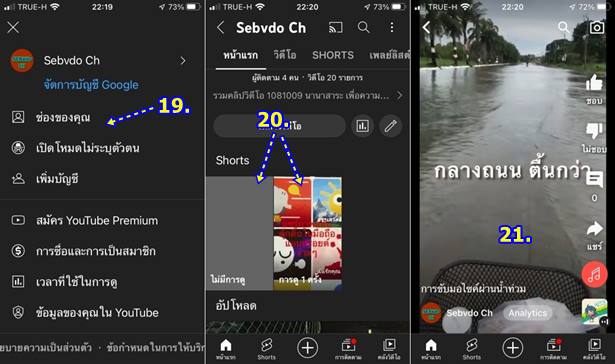
สรุป
วิดีโอสั้น หรือ Shorts ทำง่าย ไม่ยาก แต่มีประโยชน์ บางคนก็รีวิวสินค้า แนะนำสินค้า ทำคลิปให้ความรู้สั้นๆ ขายของ ฯลฯ จึงควรศึกษาเอาไว้ เพราะเป็นอีกหนึ่งช่องทางในการสร้างรายได้ นอกจากการทำเพื่อความบันเทิง อีกทั้งทาง Youtube เองก็เปิดให้สร้างรายได้ ผ่านทางวิดีโอสั้น หรือ Shorts เหล่านี้ด้วยเช่นกัน


